-Рубрики
- Торты без выпечки. (5813)
- Схемы -узоры Крючком (3068)
- Здоровье (2986)
- Супер закуски для нового года! (2756)
- Stichi (2317)
- Для оформления блога. (1923)
- Хотите длинные и густые вролосы? (1894)
- Супер удобная программа. Забираем видео, флеш и т. (1479)
- Успокаивающая мелодия (1196)
- Прекрасное - рядом (1051)
- Красота (862)
- Заготовки (790)
- Волшебный дом (745)
- БЛАГОСЛОВЕНИЕ.... (627)
- Шкатулка. Декупаж с подрисовкой. (609)
- Дети (519)
- Книга по шитью тапочек (481)
- Цветы (Подборка) (474)
- Старинные вещи,антиквариат,винтаж (417)
- Телевизор для - Liveinternet.ru (416)
- Родословная (388)
- ОНЛАЙН БИБЛИОТЕКИ 400 ССЫЛОК (270)
- Samschoblo (263)
- Рождественские подарки (238)
- СПУТНИК MAIL.RU (218)
- Романтическая Германия (186)
- Природа (175)
- История преступлений против человечности в Польше (149)
- Что вытворяли с женщинами в НКВД (5)
- Художественная роспись (147)
- (133)
- С Новым Годом! (123)
- Сказочное графство Девоншир. Англия. (119)
- Cоветы, рецепты (117)
- Если мне почувствовать дано (109)
- Иваненко Михаил - Песни моря (87)
- Замки (85)
- Подводный мир (67)
- Ангелы (67)
- Птицы:Орлы, ласточки. (59)
- Коллекция новогодних хитов! (59)
- Дeceрт (57)
- ПИРОГИ (53)
- Жевотные: медведи, волки, лисы. (51)
- Хотите длинные и густые волосы? (45)
- Лучшие блины (45)
- Секреты Youtube (45)
- Лучшие блины (44)
- KOSMETOLOGIE (35)
- Feng Linzhang | Китайская живопись (30)
- Виртуальный аквариум (29)
- Панды встречают зиму (29)
- Паcxa (28)
- Оформление сдобы (26)
- печенье (24)
- Креатив из теста (22)
- Пасха-Кулич (21)
- Салаты и вкусные блюда из овощей (20)
- Паcxa (20)
- XVOROST (16)
- Solenie (14)
- Лепка выпечки 10 способов. Формирование красивых б (12)
- ПРОГРАММА ДЛЯ СОЗДАНИЯ ГЕНЕАЛОГИЧЕСКОГО ДЕРЕВА (11)
- Альберт (2)
- (11)
- у Агафьи Лыковой (9)
- Автолюбитель (7)
- ОДЕССКИЕ НАЛИСТНИЧКИ (6)
- ОДЕССКИЕ НАЛИСТНИЧКИ (5)
- CАМАЯ ПОЛНАЯ БАЗА ДАННЫХ ЖЕРТВ ПОЛИТИЧЕСКИХ РЕПРЕ (5)
- OTDIX (5)
- Мыловарение | подарочный набор (5)
- Парфюм (5)
- Отдых (5)
- Красивая лепка пельменей (4)
- Тонкий прозрачный лаваш. (4)
- Dnewnik, raznoe... (4)
- Bаренье (4)
- Штрудли (3)
- Xрамы (3)
- Mассаж (2)
- Фруктовая нарезка на праздничный стол! (2)
- Готовим Штpудли, Hудли (2)
- Moдa (2)
- Илья Сергеевич Глазунов (1930 - 2017). (2)
- CEBEP (1)
- Тайны Сталинских репрессий: (1)
- Oбучениe (1)
- Mакияж (1)
- Домашнее вино (1)
- HOBBI (1)
- КОЛБАСА! (1)
- Kleider (1)
- истории космонавтики (1)
- Макияж (0)
- RELAX (0)
- ПЕТЕРБУРГ СВОБОДЫ. АРХИВ (0)
- Мастер-класс «Секреты бабушкиного сундучка» M.K. (0)
- Möble (0)
-Музыка
- Pete Tex – Herbswinnd
- Слушали: 4391 Комментарии: 0
- Вальс.Отпускает душа,отпускает.Муз.и исполняет Виктор Бекк.Слова Ларисы Чугуновой.
- Слушали: 163 Комментарии: 0
- Вальс.Отпускает душа,отпускает.Муз.и исполняет Виктор Бекк.Слова Ларисы Чугуновой.
- Слушали: 163 Комментарии: 0
- Из к/ф Из к/ф "Шербурские зонтики"
- Слушали: 350 Комментарии: 0
- Из к/ф Из к/ф "Шербурские зонтики"
- Слушали: 350 Комментарии: 0
-Всегда под рукой
К приложению
-
пїЅпїЅпїЅпїЅпїЅ пїЅ пїЅпїЅпїЅпїЅпїЅ
[Этот ролик находится на заблокированном домене]
пїЅпїЅпїЅпїЅпїЅпїЅпїЅпїЅ пїЅпїЅпїЅпїЅпїЅ пїЅ пїЅпїЅпїЅпїЅ пїЅпїЅпїЅпїЅпїЅпїЅ
В© пїЅпїЅпїЅпїЅпїЅпїЅпїЅпїЅпїЅпїЅпїЅ
пїЅпїЅпїЅпїЅпїЅпїЅпїЅпїЅ пїЅпїЅпїЅпїЅпїЅ пїЅ пїЅпїЅпїЅпїЅ пїЅпїЅпїЅпїЅпїЅпїЅ
В© пїЅпїЅпїЅпїЅпїЅпїЅпїЅпїЅпїЅпїЅпїЅ
-Поиск по дневнику
-Подписка по e-mail
-Постоянные читатели
-Сообщества
Участник сообществ
(Всего в списке: 16)
Моя_косметика
Live_Memory
Gallery_Modern_Art
мир_красивых_поделок_и_изделий
леди_САМО_СОВЕРШЕНСТВО
BeautyMania
Царство_Кулинарии
Секреты_здоровья
Интерьер
Книжный_БУМ
Пернатые_любимцы
Школа_кулинара
Rose_e_Sanque
-HochuVseZnat-
Арт_Калейдоскоп
Только_для_женщин
Читатель сообществ
(Всего в списке: 5)
design_club
МегА-АрТ
Релакс_и_вдохновение
WiseAdvice
О_Самом_Интересном
-Статистика
Создан: 28.07.2009
Записей: 27025
Комментариев: 1554
Написано: 34751
Записей: 27025
Комментариев: 1554
Написано: 34751
Делаем схему дневника! |
Цитата сообщения Monro-Designs
Делаем схему дневника!
Уроки для совсем начинающих очень понятные и подробные!!!
Автор  Legionary
Legionary
1 ЧАСТЬ
Начнем. Как всегда,- идем в настройки:

Далее в "настройки дизайна":

Теперь по порядку:
Цвет фона:
Фон страницы:

В квадратике изображен цвет, который сейчас стоит у Вас:

В это поле можно вписать буквенное обозначение цвета ( таблицу веб цветов и их буквенное обозначение выложу ниже):
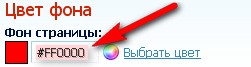
Чтобы сменить цвет фона, жмем "выбрать другой цвет", после чего выползет табличка где и щелкаем по нужному нам цвету:
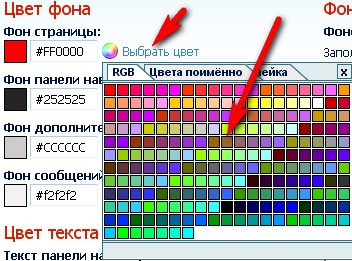
Для более удобного выбора цветов можно нажать в этой табличке " цвета поименно":
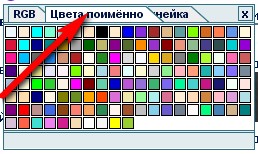
Либо нажать "линейка":

В этом случае,- Вам надо двигать ползунки, чтобы добиться нужного цвета ( результат нарисован снизу):
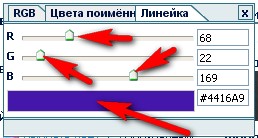
После того как подобрали нужный цвет, щелкаем один раз по нему:
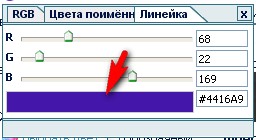
Далее в этом столбике выбираем цвета точно таким же способом. Теперь расскажу какой цвет к чему:
1.1 "Фон страницы" - так скажем,- задний фон Вашего дневника. Покажу скрин у аватарки:
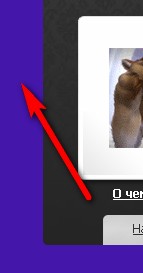
1.2 "фон панели навигации" - изменения под аватаркой в профиле:
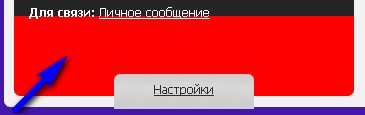
И там же в профиле,- строка над записями:

Так же этот пункт можно сделать прозрачным, надо поставить галочку:

1.3 "фон дополнительных блоков" - очень много что к этому относится, и в профиле блоки:
До внесения изменений:

После внесения изменений:

И блоки в ленте записей:
До внесения изменений:
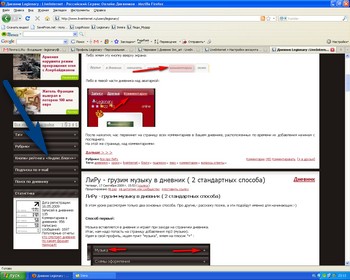
После внесения изменений:
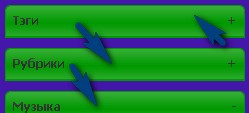
И над лентой записи:
До внесения изменений:
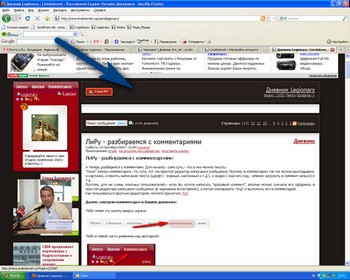
После внесения изменений:

Так же этот пункт можно сделать прозрачным.
1.4 "Фон сообщений" - фон, на котором будут написаны Ваши посты ( цвет бумаги, говоря по-русски,:-) :

Кроме того меняется цвет "окон" в профиле:
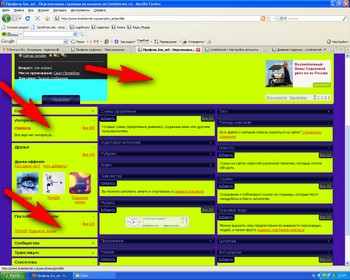
Так же этот пункт можно сделать прозрачным.
Далее "Цвет текста":
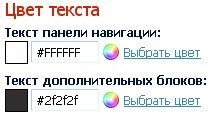
2.1 "Текст панели навигации" - меняется цвет всех надписей в блоке с аватаркой,- записи,друзья,комментарии,число симп и т.д.:

и текст в блоке над записями в профиле:
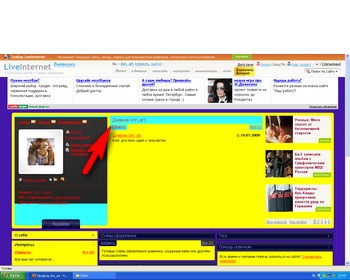
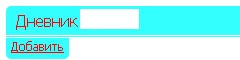
2.2 "Текст дополнительных блоков" - меняется цвет текста в блоках, о которых мы говорили в пункте 1.3.
2.3 " Текст сообщений" - цвет текста, который будет по умолчанию цветом для постов
Плюс все текстовые дополнения к дополнительным блокам, например:

Или же, например, в окошке статистики:

Так же надписи в редакторе написания поста:


В общем много за что отвечает именно эта функция. Хотите наглядно увидеть у себя в дневнике, могу посоветовать проставить контрастный цвет, тогда сразу все увидите:-)
2.4 "Текст обычных ссылок" - все понятно в принципе. Цвет остальных ссылок в Вашем дневнике ( кроме тех, которые мы уже рассмотрели)
Например ники друзей, ссылка в Вашем посте, ссылка на фотоальбом в профиле и т.д. ( опять таки советую проставить контрастный цвет, чтобы воочию увидеть изменения)
2.5 "Текст пройденных ссылок:" - те же самые ссылки, только если Вы уже переходили по одной из них,- она считается пройденной и будет выделяться другим цветом. Каким?,- решать Вам:-)
2 ЧАСТЬ
"Цвет элементов навигации" - жмем на стрелочку и выбираем нужный цвет:
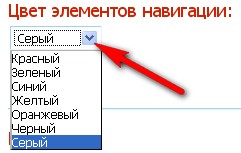
Этот пункт отвечает за цвет кнопки :

И кнопка в ленте друзей:

Далее "Фоновая картинка" - все те фоны, что мы заливали цветом в первой части настроек, - можно залить узором, картинкой и т.д.
Для этого лучше всего использовать "бесшовные фоны" т.к. заливка идет маленькими квадратиками, а если использовать бесшовные фоны,- то все вместе будет смотреться как единое целое. Для примера, бесшовные фоны можно посмотреть
здесь. Или использовать для заливки большую по размеру, но не тяжелую (до 80 кб) картинку. Тогда рекомендую поставить "фиксировать фон" ( подробнее о фиксированном фоне позже)
Фон должен быть не более 80000 байт ( 80 кб)
Итак, начнем использовать фоны, для удобства буду показывать скрины всей страницы дневника до и после изменений:-)
1. "Фоновая картинка страницы" - так сказать ,- самый "задний" фон дневника.
Жмем "обзор":

Выбираем из папки на компьютере нужный нам фон и жмем открыть:
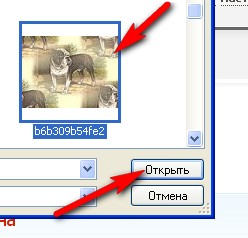
Далее выбираем какую часть пространства хотим заполнить фоном,- жмем на стрелочку:

Потом жмем "загрузить":

Все, готово :-) теперь смотрим "до" и "после":
До :
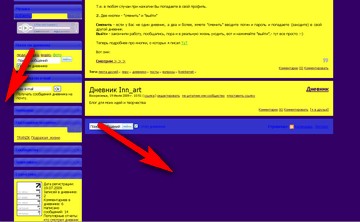
После( все пространство):
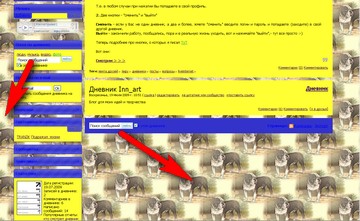
После ( по горизонтали,- как видите выбирать этот вариант заливки почти нет смысла ( если фоновая картинка такая же маленькая):
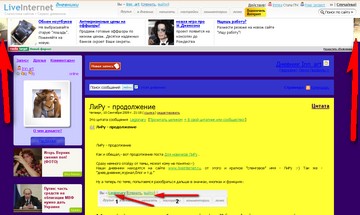
После ( по вертикали):
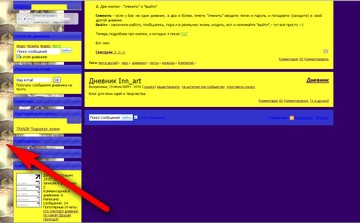
После ( не заполнять - тоже не очень заметно тогда, всего лишь один квадратик слева вверху. Но естественно если Ваш фон будет больше (максимально допустимое значение),- то видно его будет лучше):
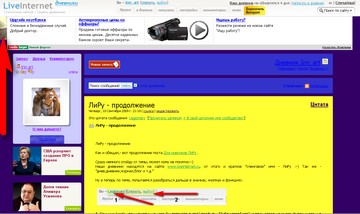
Если с течением времени фон нам надоел, идем в те же настройки и жмем "удалить":

Для остальных пунктов,- фоны грузим точно так же, параметры ,- по горизонтали, вертикали, все пространство и не заполнять,- работают точно так же. Покажу только изменения в результате( для всего пространства) :
2. " фоновая картинка панели навигации":
Все пространство:
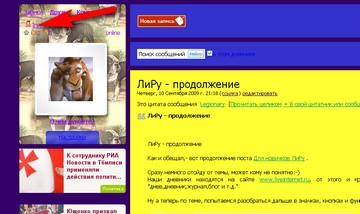
И (в лентах записей, друзей и комментариев):
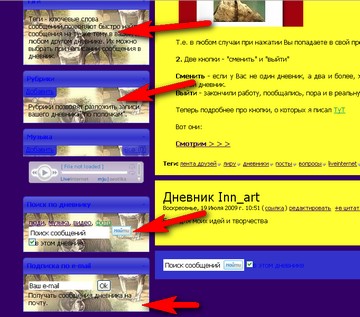
3. "Фоновая картинка дополнительных блоков" - изменения в:
Вверху и внизу лент:
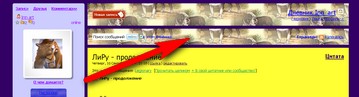

И блоки в профиле:
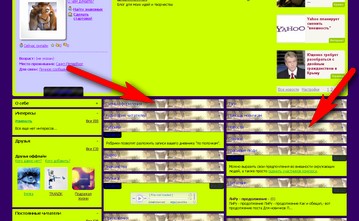
4. "Фоновая картинка сообщений" - много за что отвечает:
В профиле за "окошки с текстом":
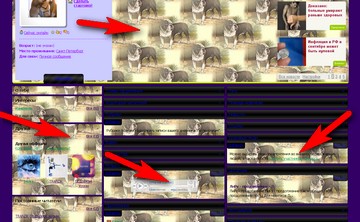
В лентах за "фон бумаги" ( тот фон на котором написан Ваш пост, комментарий или пост друга в ленте друзей) и за "текстовое дополнение" блоков в левой колонке:
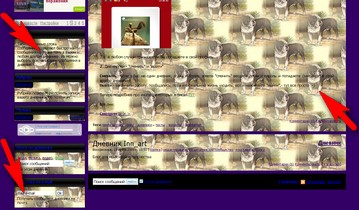
3 ЧАСТЬ
"Фиксировать фон" - ставим галочку если хотим зафиксировать основной фон:

Что это знчит,- фиксировать фон?
Допустим Вы взяли одну большую картинку и залили ее как основной фон в дневнике. Если ее зафиксировать с помощью этой функции, то основной фон будет неподвижен, а блоки, окна постов и т.д. буду двигаться по нему при прокрутке страницы сверху вниз и наоборот. ( Грубо говоря,- как поезд по рельсам. Рельсы неподвижны, а поезд едет ;-) )
"Цвет рамок" - выбираем цвет или прозрачность точно так же,- как и цвет для блоков в дневнике ( подробнее в первой части настроек дизайна)
Смотрим какая рамка к чему относится:
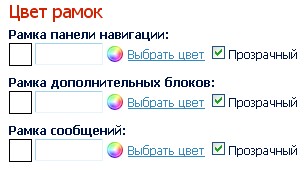
1. "Рамка панели навигации" :
Это рамочка окошка "поиск" (красная обводка):
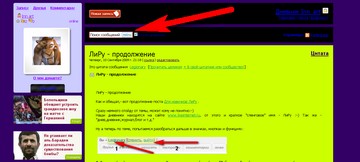

И окошки "поиска" и "подписка" в левой колонке блоков:
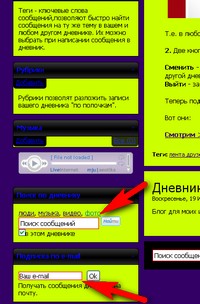
2 . "Рамка дополнительных блоков":
Рамочка верхних блоков в лентах ( записей,друзей, комментариев):
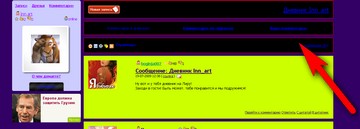
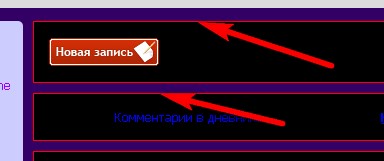
И нижних:
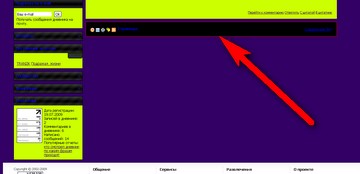
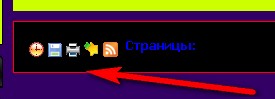
3. "Рамка сообщений" - обводка окон постов, комментариев:
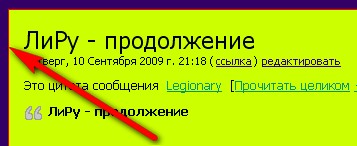
И левой колонки в профиле вместе с аватарами из списка друзей:

Идем дальше,- "Шрифты",- тут уже труднее, т.к. буковок на страницах дневника очень много.
Жмем на стрелочки и выбираем тип шрифта ( его написание в примере соответствует тому, что Вы получите в результате если выберете его) и стиль начертания ( курсив, жирный, нормальный):
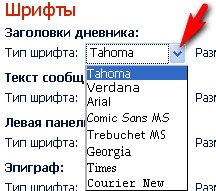

А размер шрифта вписываем вручную ( в скобочках указаны максимально и минимально возможные размеры):
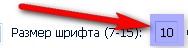
После всех изменений шрифтов,- жмем кнопочку "внести изменения" внизу страницы:
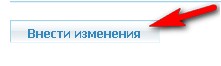
После чего Вы опять попадете на эту же страницу настроек, где под окошком со шрифтами,- окошко предпросмотра Вашего дневника ( на нем можно увидеть где и как что изменилось):
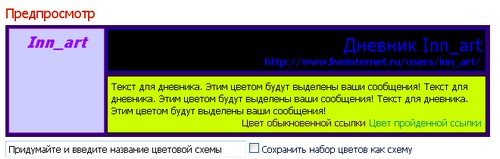
Огромное спасибо Legionary
Legionary



Начнем. Как всегда,- идем в настройки:
Далее в "настройки дизайна":

Теперь по порядку:
Цвет фона:
Фон страницы:

В квадратике изображен цвет, который сейчас стоит у Вас:

В это поле можно вписать буквенное обозначение цвета ( таблицу веб цветов и их буквенное обозначение выложу ниже):
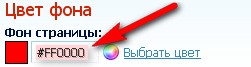
Чтобы сменить цвет фона, жмем "выбрать другой цвет", после чего выползет табличка где и щелкаем по нужному нам цвету:
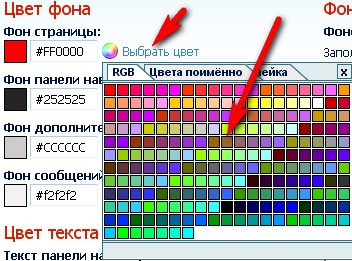
Для более удобного выбора цветов можно нажать в этой табличке " цвета поименно":
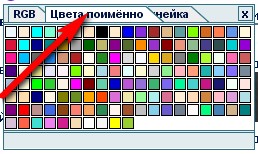
Либо нажать "линейка":

В этом случае,- Вам надо двигать ползунки, чтобы добиться нужного цвета ( результат нарисован снизу):
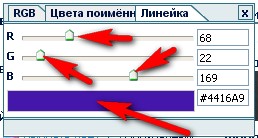
После того как подобрали нужный цвет, щелкаем один раз по нему:
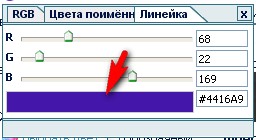
Далее в этом столбике выбираем цвета точно таким же способом. Теперь расскажу какой цвет к чему:
1.1 "Фон страницы" - так скажем,- задний фон Вашего дневника. Покажу скрин у аватарки:
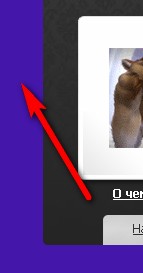
1.2 "фон панели навигации" - изменения под аватаркой в профиле:
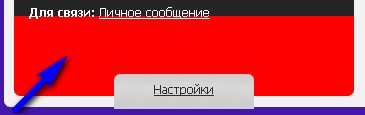
И там же в профиле,- строка над записями:

Так же этот пункт можно сделать прозрачным, надо поставить галочку:
1.3 "фон дополнительных блоков" - очень много что к этому относится, и в профиле блоки:
До внесения изменений:

После внесения изменений:

И блоки в ленте записей:
До внесения изменений:
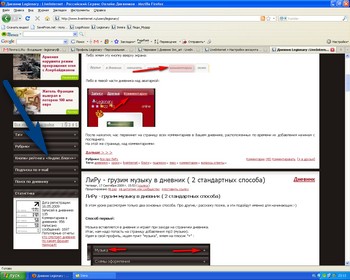
После внесения изменений:
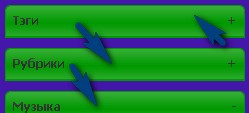
И над лентой записи:
До внесения изменений:
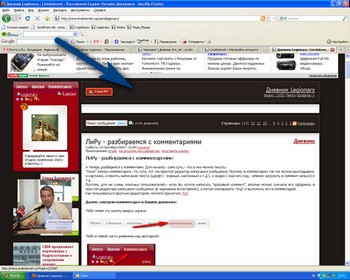
После внесения изменений:

Так же этот пункт можно сделать прозрачным.
1.4 "Фон сообщений" - фон, на котором будут написаны Ваши посты ( цвет бумаги, говоря по-русски,:-) :

Кроме того меняется цвет "окон" в профиле:
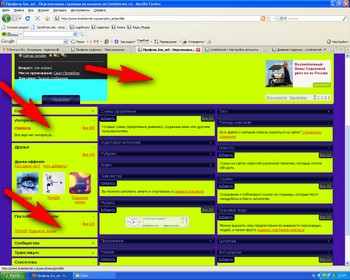
Так же этот пункт можно сделать прозрачным.
Далее "Цвет текста":
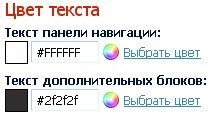
2.1 "Текст панели навигации" - меняется цвет всех надписей в блоке с аватаркой,- записи,друзья,комментарии,число симп и т.д.:
и текст в блоке над записями в профиле:
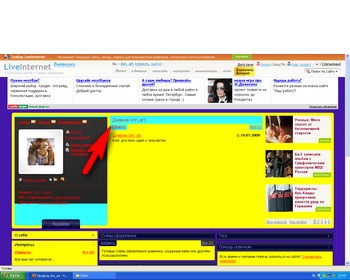
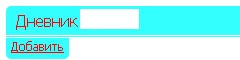
2.2 "Текст дополнительных блоков" - меняется цвет текста в блоках, о которых мы говорили в пункте 1.3.
2.3 " Текст сообщений" - цвет текста, который будет по умолчанию цветом для постов
Плюс все текстовые дополнения к дополнительным блокам, например:

Или же, например, в окошке статистики:

Так же надписи в редакторе написания поста:

В общем много за что отвечает именно эта функция. Хотите наглядно увидеть у себя в дневнике, могу посоветовать проставить контрастный цвет, тогда сразу все увидите:-)
2.4 "Текст обычных ссылок" - все понятно в принципе. Цвет остальных ссылок в Вашем дневнике ( кроме тех, которые мы уже рассмотрели)
Например ники друзей, ссылка в Вашем посте, ссылка на фотоальбом в профиле и т.д. ( опять таки советую проставить контрастный цвет, чтобы воочию увидеть изменения)
2.5 "Текст пройденных ссылок:" - те же самые ссылки, только если Вы уже переходили по одной из них,- она считается пройденной и будет выделяться другим цветом. Каким?,- решать Вам:-)
"Цвет элементов навигации" - жмем на стрелочку и выбираем нужный цвет:
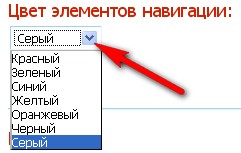
Этот пункт отвечает за цвет кнопки :

И кнопка в ленте друзей:

Далее "Фоновая картинка" - все те фоны, что мы заливали цветом в первой части настроек, - можно залить узором, картинкой и т.д.
Для этого лучше всего использовать "бесшовные фоны" т.к. заливка идет маленькими квадратиками, а если использовать бесшовные фоны,- то все вместе будет смотреться как единое целое. Для примера, бесшовные фоны можно посмотреть
здесь. Или использовать для заливки большую по размеру, но не тяжелую (до 80 кб) картинку. Тогда рекомендую поставить "фиксировать фон" ( подробнее о фиксированном фоне позже)
Фон должен быть не более 80000 байт ( 80 кб)
Итак, начнем использовать фоны, для удобства буду показывать скрины всей страницы дневника до и после изменений:-)
1. "Фоновая картинка страницы" - так сказать ,- самый "задний" фон дневника.
Жмем "обзор":

Выбираем из папки на компьютере нужный нам фон и жмем открыть:
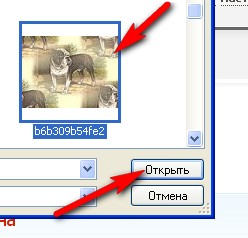
Далее выбираем какую часть пространства хотим заполнить фоном,- жмем на стрелочку:

Потом жмем "загрузить":

Все, готово :-) теперь смотрим "до" и "после":
До :
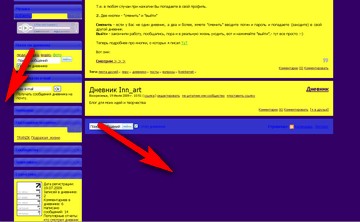
После( все пространство):
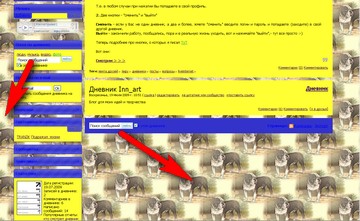
После ( по горизонтали,- как видите выбирать этот вариант заливки почти нет смысла ( если фоновая картинка такая же маленькая):
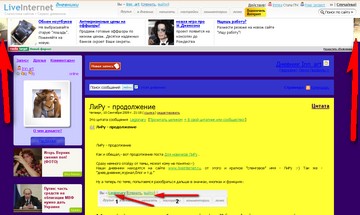
После ( по вертикали):
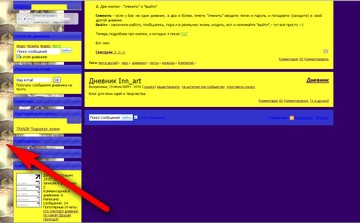
После ( не заполнять - тоже не очень заметно тогда, всего лишь один квадратик слева вверху. Но естественно если Ваш фон будет больше (максимально допустимое значение),- то видно его будет лучше):
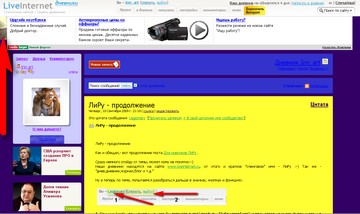
Если с течением времени фон нам надоел, идем в те же настройки и жмем "удалить":

Для остальных пунктов,- фоны грузим точно так же, параметры ,- по горизонтали, вертикали, все пространство и не заполнять,- работают точно так же. Покажу только изменения в результате( для всего пространства) :
2. " фоновая картинка панели навигации":
Все пространство:
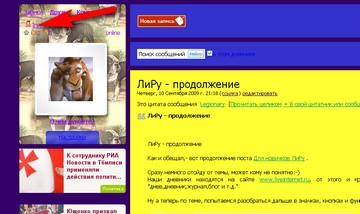
И (в лентах записей, друзей и комментариев):
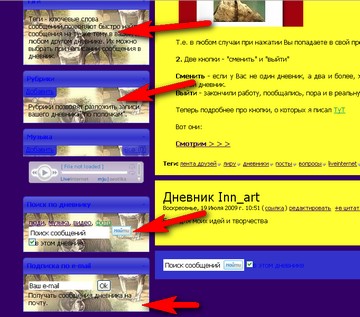
3. "Фоновая картинка дополнительных блоков" - изменения в:
Вверху и внизу лент:
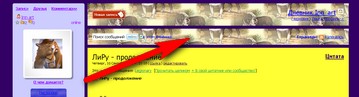
И блоки в профиле:
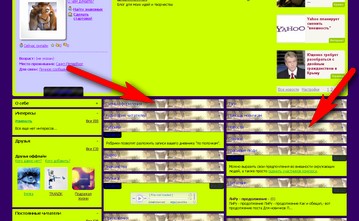
4. "Фоновая картинка сообщений" - много за что отвечает:
В профиле за "окошки с текстом":
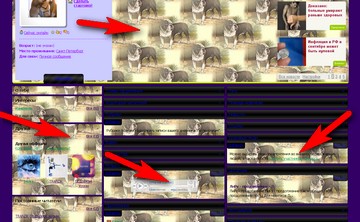
В лентах за "фон бумаги" ( тот фон на котором написан Ваш пост, комментарий или пост друга в ленте друзей) и за "текстовое дополнение" блоков в левой колонке:
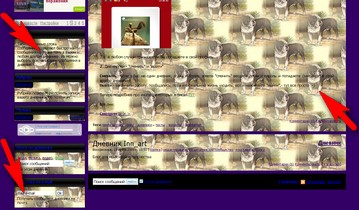
"Фиксировать фон" - ставим галочку если хотим зафиксировать основной фон:

Что это знчит,- фиксировать фон?
Допустим Вы взяли одну большую картинку и залили ее как основной фон в дневнике. Если ее зафиксировать с помощью этой функции, то основной фон будет неподвижен, а блоки, окна постов и т.д. буду двигаться по нему при прокрутке страницы сверху вниз и наоборот. ( Грубо говоря,- как поезд по рельсам. Рельсы неподвижны, а поезд едет ;-) )
"Цвет рамок" - выбираем цвет или прозрачность точно так же,- как и цвет для блоков в дневнике ( подробнее в первой части настроек дизайна)
Смотрим какая рамка к чему относится:
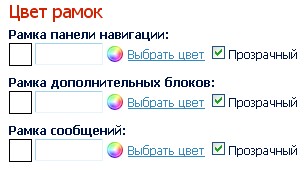
1. "Рамка панели навигации" :
Это рамочка окошка "поиск" (красная обводка):
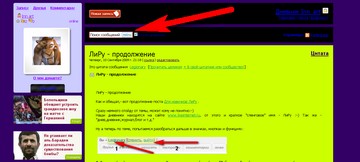

И окошки "поиска" и "подписка" в левой колонке блоков:
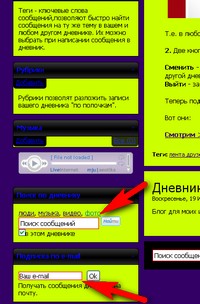
2 . "Рамка дополнительных блоков":
Рамочка верхних блоков в лентах ( записей,друзей, комментариев):
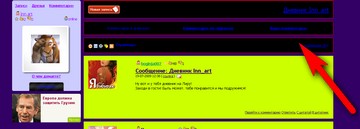
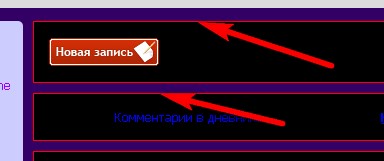
И нижних:
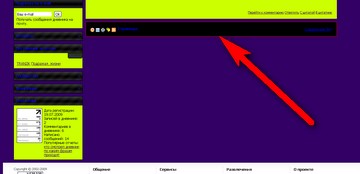
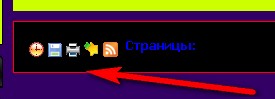
3. "Рамка сообщений" - обводка окон постов, комментариев:
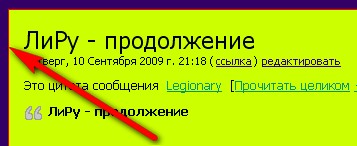
И левой колонки в профиле вместе с аватарами из списка друзей:

Идем дальше,- "Шрифты",- тут уже труднее, т.к. буковок на страницах дневника очень много.
Жмем на стрелочки и выбираем тип шрифта ( его написание в примере соответствует тому, что Вы получите в результате если выберете его) и стиль начертания ( курсив, жирный, нормальный):
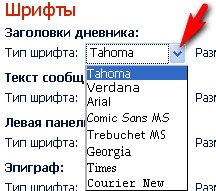

А размер шрифта вписываем вручную ( в скобочках указаны максимально и минимально возможные размеры):
После всех изменений шрифтов,- жмем кнопочку "внести изменения" внизу страницы:
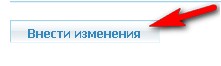
После чего Вы опять попадете на эту же страницу настроек, где под окошком со шрифтами,- окошко предпросмотра Вашего дневника ( на нем можно увидеть где и как что изменилось):
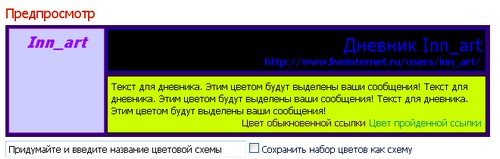
Огромное спасибо
| Рубрики: | Для оформления блога. Волшебный дом Если мне почувствовать дано |
| Комментировать | « Пред. запись — К дневнику — След. запись » | Страницы: [1] [Новые] |






